電商元件:分類列表
💡 應用場景
Campaign Star 頁面編輯器的「分類列表」元件(下又稱 Category list),可讓消費者瀏覽和活動主題相關的延伸商品分類,提升活動頁的導航效果,促進特定品類的銷售或曝光度。
也可以把 Category list 簡單想像成有圖片、可以自訂文案或連結的 AMP 標籤列表。
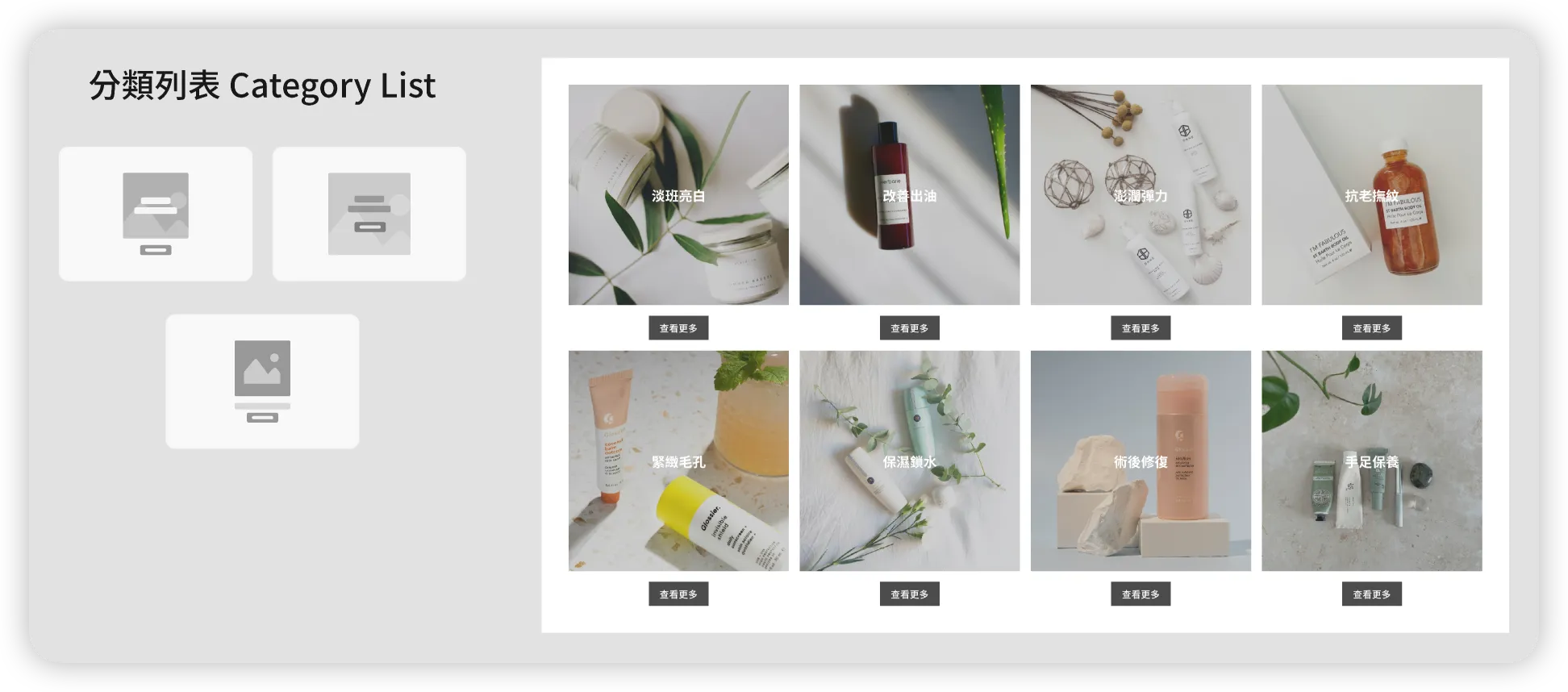
🔰 基本介紹
-
一個 Category list 元件由一格格的分類組成:預設的分類數量為 10 個,上限 20 個
-
細部元件架構:
區段(Section)
分類列表(Category list)
分類欄(Category column)
- 分類圖片(Category image box)
- 分類文字(Category text)
- 分類按鈕(Category button)
- 分類圖片(Category image box)
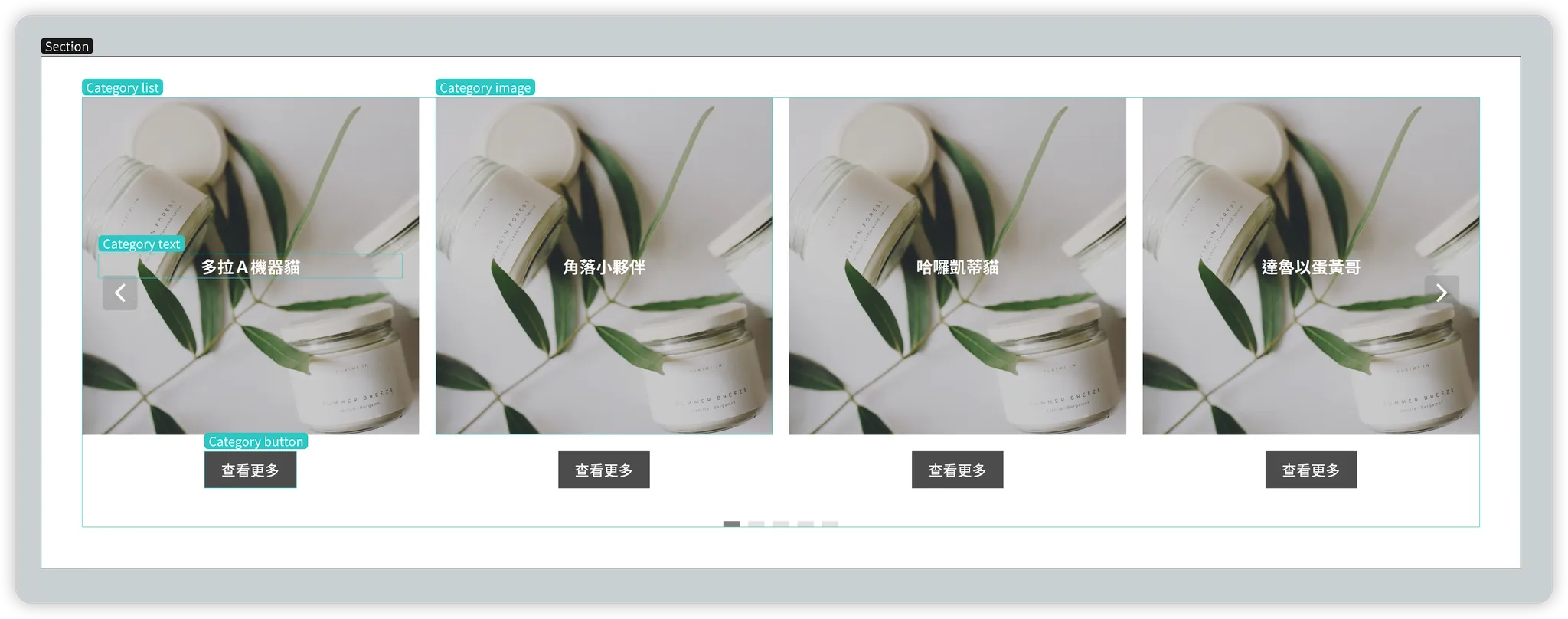
-
聯動編輯效果:
- 在某一格分類修改「分類圖片 Category Image」的操作連結,會連動修改同一格分類的「分類按鈕 Category Button」的操作連結,確保前往同一個目的地
- 在某一格分類修改元件樣式,會連動修改整串 Category list 的元件樣式,節省重複編輯的工夫
-
內容設定:
- 可運用 AMP 標籤(Section 基底標籤)快速設定分類
- 也可自訂任何想要呈現的分類,包含圖、文、連結
- 可從右側設定面板設定是否啟用自動輪播,以及輪播秒數
- 按鈕文字可自由設定,包含是否顯示以及文字內容的呈現方式
-
Category list 的內容是靜態 (Static) 的:
在後台編輯器儲存頁面的時候指定了什麼內容,活動頁就會固定秀什麼內容,不會自動更新
🏷️ 分類標籤
每一格分類可以設定 1~3 個 AMP 標籤。
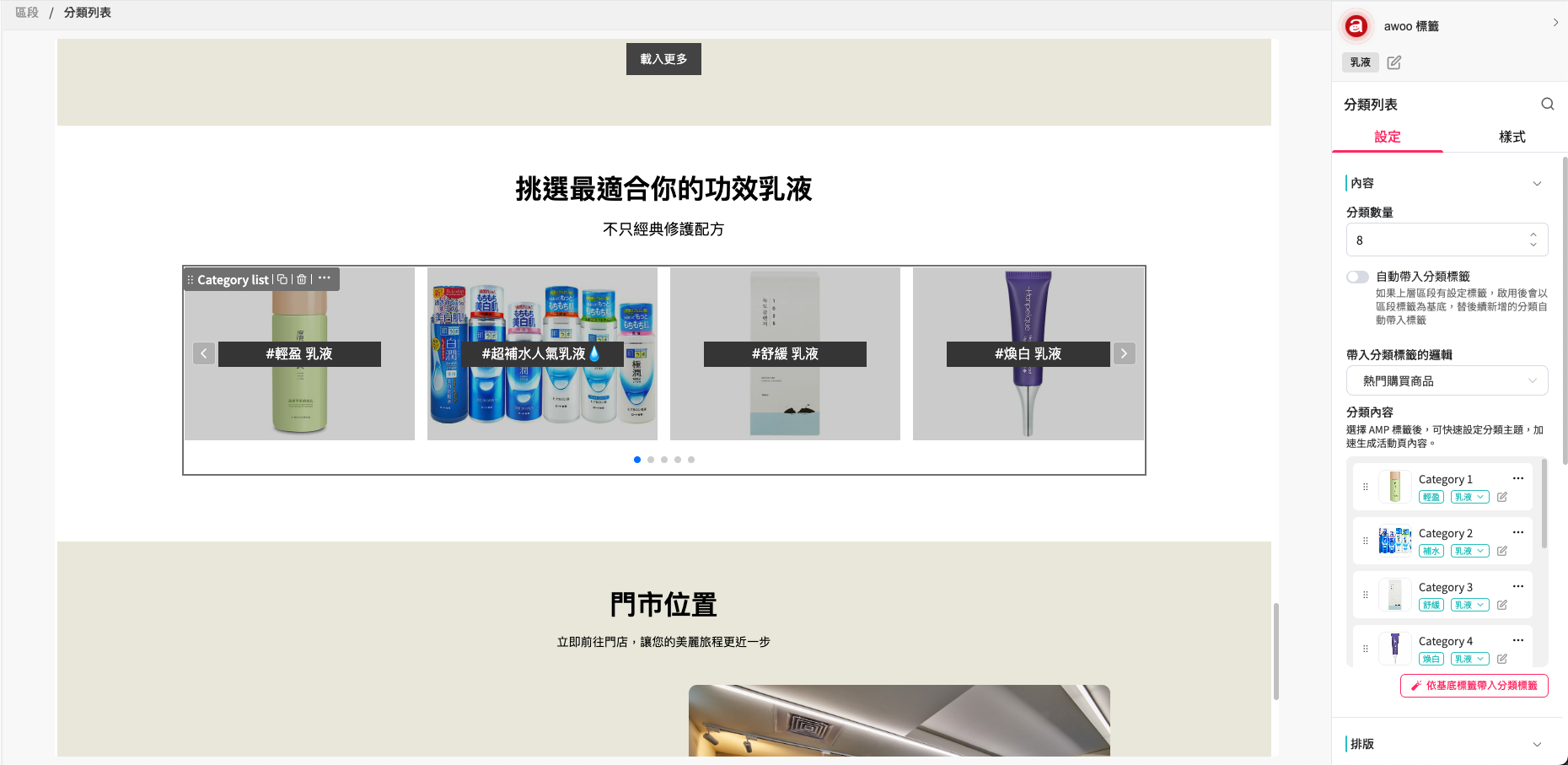
設定分類標籤的效果
為某一格分類新增標籤或編輯既有標籤後,該分類的子元件會發生下列變化:
- 分類文字 (Category text):自動更新成分類標籤的名稱。
- 分類圖片 (Category image box):自動更新成「和分類標籤相關的商品的圖片」,圖片的連結也會自動更新成「前往該組分類標籤的 awoo Page」。
- 分類按鈕 (Category button):由於分類按鈕和分類圖片的連結設定互相連動,按鈕的連結也會自動更新成「前往該組分類標籤的 awoo Page」。
設定分類標籤的方法
1. 手動逐一設定每格分類
▍設定方法
-
在 Category list 元件的設定面板中,從分類列表中選擇要編輯的分類,點擊「編輯」。
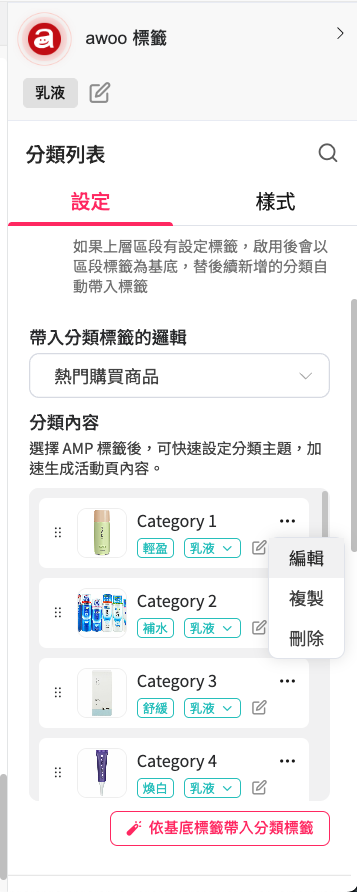
-
選擇標籤畫面(與 Section 基底標籤的設定一樣)
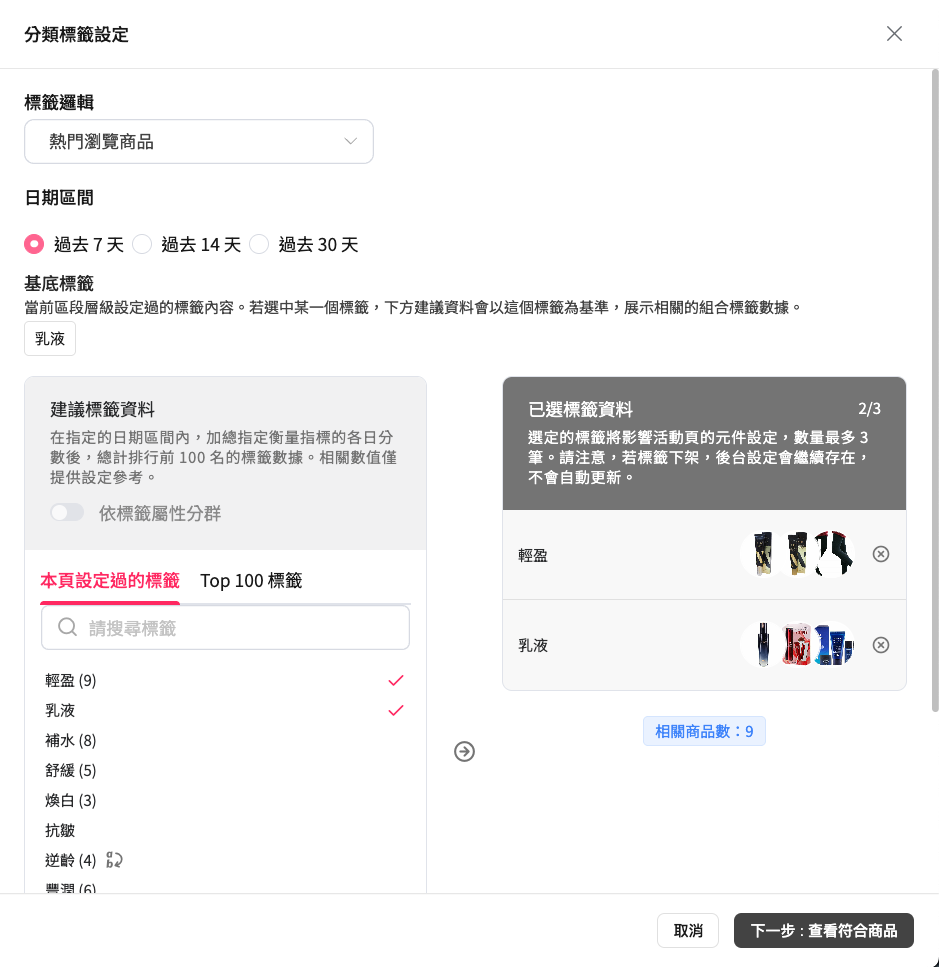
-
完成後按下「儲存」按鈕即可套用設定。
2. 手動批次設定整串列表
如果希望批次設定整串列表的分類標籤,可搭配 Section 基底標籤 功能,一次為整個分類列表設定分類標籤。
▍設定方法
- 在分類列表上層的「父區段」中,設定好 Section 基底標籤
- 在分類列表的元件設定面板中,於分類內容下方點擊 「依基底標籤帶入分類標籤」 按鈕
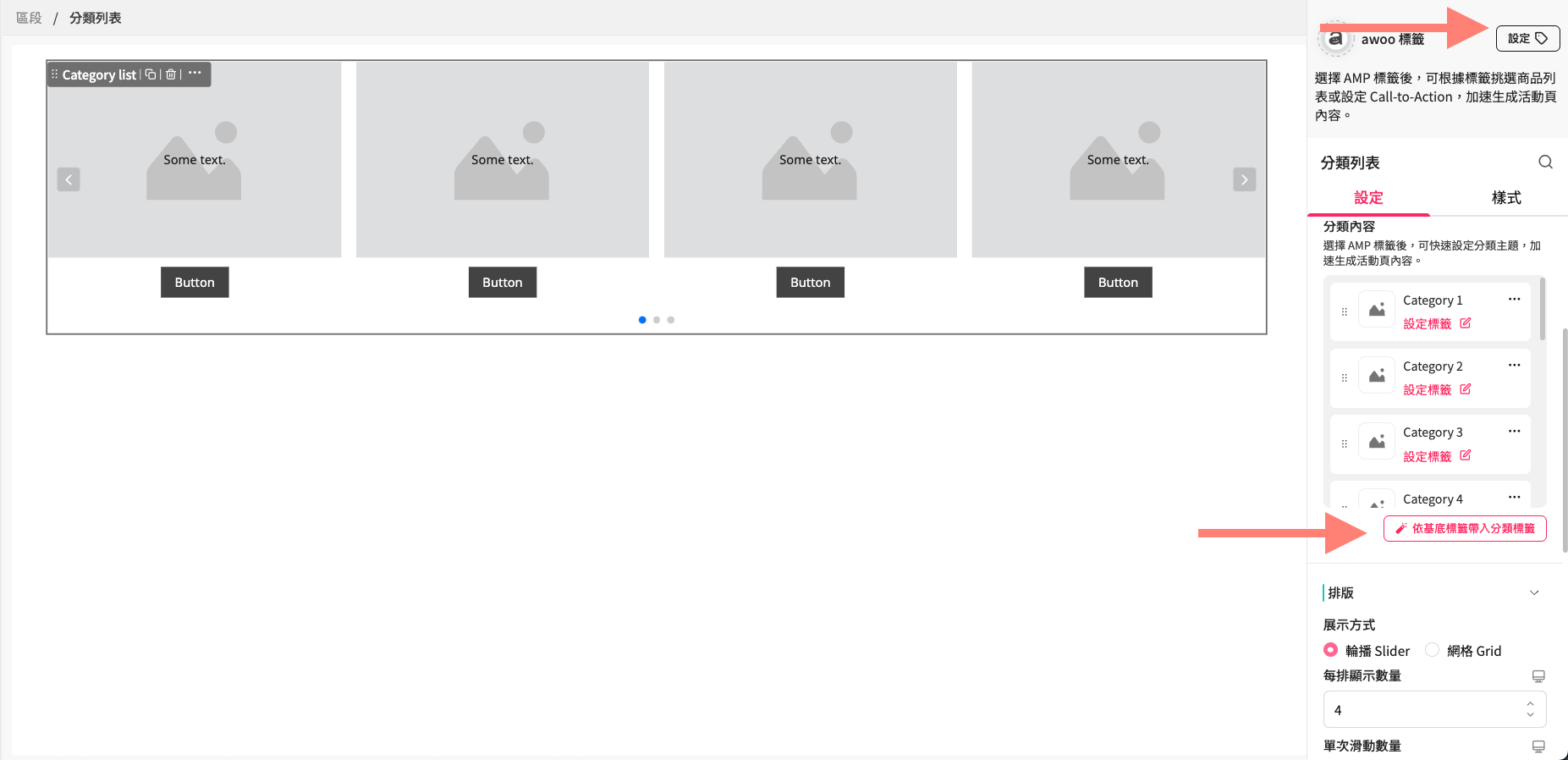
▍批次設定邏輯
系統會依據分類列表上層父區段所設定的基底標籤,尋找相關的組合標籤,並自動套用到各分類:
基底標籤 | 帶入分類標籤的邏輯 |
|---|---|
無 |
|
有 1 個 term: |
|
有 2 個 term: |
|
有 3 個 term: |
|
如果用基底標籤查不出延伸的標籤組合,系統會改以「所有的基底標籤」套用到分類格子。
3. 自動設定分類標籤
若要讓系統自動為分類列表設定標籤,務必先完成 Section 基底標籤設定。
▍自動套用的時機
- 在已設定基底標籤的 Section 中,新增分類列表時,系統會自動套用標籤到每個分類
- 在分類列表的父區段,設定基底標籤時,系統會自動套用標籤到所有 空白的分類
- 在分類列表新增分類時(例如由 5 個增加到 10 個),僅新增加的分類會自動套用標籤:
- 原有的 5 個分類(第 1~5 個)的標籤不會變動(不溯及既往)
- 新增的 5 個分類(第 6~10 個)會自動套用標籤
▍設定方法
-
在分類列表上層的「父區段」中,設定好 Section 基底標籤
-
新增分類列表元件
-
在分類列表的元件設定面板中,確認「分類自動帶入標籤」開關為啟用中;
此時,可以調整「分類自動帶入標籤的邏輯」,自訂下次系統自動帶入標籤時所遵循的邏輯。
邏輯 | 資料來源 | 效果 |
|---|---|---|
最多商品數(預設) | TGM |
|
熱門瀏覽商品 | Pixel & |
🗓 資料統計期間:過去 30 天 |
熱門加入購物車商品 | Pixel & |
🗓 資料統計期間:過去 30 天 |
熱門購買商品 | Pixel & |
🗓 資料統計期間:過去 30 天 |
商品收益高至低 | Pixel & |
🗓 資料統計期間:過去 30 天 |
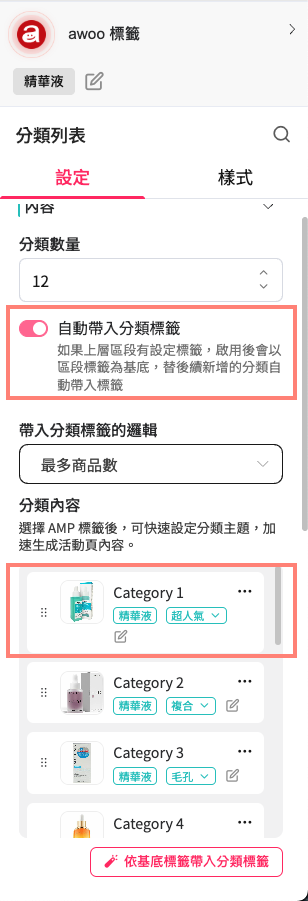
Updated about 2 months ago
